Практическая работа. Практическая работа по мдк 04.02 стандартизации информационных с. Ключевое слово
 Скачать 301.53 Kb. Скачать 301.53 Kb.
|
ВВЕДЕНИЕИнформационная система позволяет создать, вести и редактировать электронный каталог всех видов и типов изданий, представленных в библиотеке. Разнообразные поисковые параметры позволяют быстро найти в электронном каталоге нужный документ. Информационная система ведет создание и поддержку библиографических описаний в формате RUSMARC. Информационная система поддерживает обмен библиографическими записями с другими автоматизированными библиотечными системами. Система позволяет импортировать библиографические записи из внешних баз данных электронных каталогов издательств, универсальных библиотек, специализированных электронных каталогов для библиотек. Информационная система содержит инструменты поиска в электронном каталоге по разнообразным поисковым параметрам: Заглавие; Автор; Ключевое слово; Инвентарный номер; Предметная рубрика; Классификационные индексы - ББК, УДК; Год издания; и пр. А также проводить поиск по различным их комбинациям. Информационная система снабжена инструментами полнотекстового поиска по вхождениям строк. Структура руководстваОбласть применения. В подразделе описывается список задач, для которых предназначается программное обеспечение. Описание возможностей. В подразделе описываются основные возможности, которые предоставляет программное обеспечение. Подготовка к работе. Данный раздел должен содержать пошаговую инструкцию для запуска приложения. К этапу подготовки системы к работе можно отнести установку дополнительных приложений, идентификацию, аутентификацию. Соглашения о терминахОбозначения клавиш. Клавиши, такие как Enter, Esc, Del и подобные, будут обозначаться, как показано выше – без кавычек. Для ссылок на кнопки управления курсором (кнопки со стрелками) будет использоваться фраза «клавиши управления курсором». Комбинации клавиш. Комбинация клавиш в тексте обозначается, например, как Ctrl+F3. Такая запись означает, что для выполнения команды необходимо сначала нажать первую клавишу (в нашем примере – Ctrl), затем, не отпуская ее, нажать вторую клавишу комбинации (в нашем примере – F3) Обозначения кнопок. Кнопки в диалогах и формах ввода- редактирования данных будут даваться своими названиями без кавычек, например, ОК, Записать, Заполнить и так далее. При работе с конфигурацией пользователь может получить несколько видов помощи и подсказок. Прежде всего при нажатии на клавишу F1 можно вызвать на экран справочную систему «Alzex Finance». Второй способ: через кнопку «Помощь». ГЛАВА 1. НАЗНАЧЕНИЕ И ОСНОВНЫЕ ВОЗМОЖНОСТИ КОНФИГУРАЦИИAlzex Finance - это удобная и наглядная программа для ведения домашней бухгалтерии и планирования семейного бюджета. Отличительными особенностями программы являются красивый и продуманный интерфейс, простота использования и наглядность результатов. Она поможет вам контролировать свой домашний бюджет – понять, куда уходят деньги, выделить излишне "разбухшие" статьи расходов и заметно сократить ненужные траты. Программа требует минимум времени для ведения учета, достаточно проста для освоения новичками, а также предоставляет богатый функционал и множество настроек для искушенных пользователей. Alzex Finance можно установить на любой USB диск и всегда иметь под рукой. Вы можете вести домашнюю бухгалтерию на любом компьютере (даже если установка программ запрещена администратором), где угодно - дома, на работе, в путешествии. Все данные остаются на флешке, программа не оставляет следов на компьютере. В основе программы лежит идея разделения расходов (и доходов) на категории. Это позволяет сразу, без необходимости изучать отчеты, видеть, куда и в каких количествах тратятся деньги и эффективнее планировать семейный бюджет. Система категорий древовидная с неограниченной вложенностью - каждая категория может иметь подкатегории, те, в свою очередь, свои подкатегории и так далее. Так же расходы (доходы) можно делить по членам семьи и присваивать им специальные метки. Таким образом, можно легко оценить все движения денежных средств - от общей картины до мельчайших деталей. Обзор функциональных возможностейДомашние финансы Alzex Finance требуют минимум времени для ведения учета. Программа достаточно проста для освоения новичками, а также предоставляет богатый функционал и множество настроек для искушенных пользователей. Пользователи и права доступаДомашние финансы могут вести несколько пользователей, это позволяет отслеживать, кто какую запись создал, защищать свои записи от изменений и скрывать их от других пользователей. Инструменты для работы с даннымиБыстрый учет домашних финансов: для ввода расхода просто наберите несколько первых букв и выберите транзакцию из списка. Отмена и повтор любых действий. Пакетное редактирование Мультивалютность В программе для учета расходов и доходов уже есть все валюты мира, плюс драгоценные металлы. Также можно добавить свои валюты, включая и "виртуальные". Курсы обмена загружаются из сети интернет. Планировщик Домашний учет финансов легко автоматизировать с помощью планировщика. Регулярные транзакции будут занесены программой самостоятельно без участия пользователя, или с его подтверждением, если это необходимо. Учет долгов и кредитов Вы можете брать кредиты и давать деньги в долг, это будет отображено и учтено в программе для учета финансов. Выплачивать долг можно с любого счета и в любой валюте. Бюджет Домашние финансы Alzex Finance позволяют легко и наглядно отслеживать прогресс в достижении ваших финансовых целей и контролировать расходы. ГЛАВА 2. ПОДГОТОВИТЕЛЬНЫЙ ЭТАППодготовительный этап работы с программой предназначен для ввода основных данных, необходимых для того, чтобы начать вести учет в программе. Все глобальные настройки программы можно открыть из главного меню – Файл – Настройки. Темная тема Можно принудительно включить темную тему, даже если в системе установлена светлая. Язык интерфейса Программа переведена на множество языков, и вы можете выбрать любой из них. Так как перевод осуществляется пользователями программы самостоятельно, возможен неполный или некорректный перевод на некоторые языки. Мы будем признательны, если вы пришлете нам дополненный или исправленный перевод. Переводы представляют собой простые текстовые файлы, которые находятся в папке с программой, например: C:\Program Files\Alzex Finance Pro\Lang\ Первый день недели В разных странах неделя начинается с разных дней. Например, в России с понедельника, в США с воскресенья. Защита паролем Можно установить пароль для защиты данных Курсы валют Автоматически обновлять курсы обмена валют при каждом запуске программы. Синхронизация Автоматическая синхронизация. При первом запуске домашней бухгалтерии программа предложит открыть демонстрационную базу данных. Она уже частично заполнена - создано несколько счетов, есть типичное дерево категорий, расходы за один месяц и настроено планирование бюджета. Новичкам рекомендуется использовать эту базу данных для знакомства с программой и принципами ведения домашней бухгалтерии: добавьте несколько транзакций, поиграйтесь с настройками чтобы ознакомиться с интерфейсом программы и ее возможностями. Посмотрев демонстрационную базу переходите к созданию собственной базы. В главном меню «Файл» выберите пункт «Новая». Выберите место расположение файла (например, папка Документы или Рабочий стол). Введите имя файла (например, «мои финансы») и нажмите «Сохранить». Ваша база данных создана, теперь нужно выбрать валюты. Домашняя бухгалтерия Alzex Finance может работать с неограниченным числом баз данных. База данных представляет собой один файл с расширением pfd. Так как все данные хранятся в одном файле небольшого размера его можно легко перенести, скопировать на диск, послать по электронной почте или сделать резервную копию (главное меню - Файл - Сохранить как). Файл можно разместить на общедоступном сетевом диске и работать с ним с разных компьютеров одновременно. Базу данных также можно защитить паролем. Рекомендуется регулярно делать резервные копии базы данных и сохранять их на отдельный носитель (облако, флешка и т.п.). Это позволит быстро восстановить данные в случае поломки компьютера или выхода из строя жесткого диска. Чтобы сделать резервную копию базы просто нажмите "Сохранить как" в меню "Файл" или влючите резервирование в облако в настройках программы. 2.1 Выбор валютВ первую очередь следует выбрать, с какими валютами вы планируете работать. В списке есть все валюты мира, основные криптовалюты и драгоценные металлы. Также вы можете добавить свои валюты, в том числе и «виртуальные». Активные валюты идут первыми, неактивные выводятся серым цветом, а звездочкой отмечена основная валюта. Чтобы найти и активировать нужную валюту наберите ее буквенный код или часть названия в строке поиска снизу. Например, наберите «GBP» и в списке останется одна валюта – British Pound.  Откройте окно свойств валюты, дважды кликнув на ней. Для удобства лучше переименовать ее в «Фунты» и изменить обозначение с GBP на символ £ (символ можно скопировать прямо отсюда). Код валюты используется для загрузки курсов через интернет. Активируйте валюту нажав на звездочку и нажмите ОК. Вот и все – валюта готова к использованию.  Обязательно укажите основную валюту, выбрав ее в списке и нажав кнопку «Сделать основной». В основной валюте выводится общий остаток по всем счетам, и в этой валюте будут пересчитываться суммы во множестве других мест. Вы можете скрыть неиспользуемые валюты, выбрав их в списке и нажав кнопку «Отключить». Выбрав валюты переходите к созданию счетов. 2.2 Создание счетовВторой шаг - это создание счетов. Счет в программе – это отражение реального счета в банке либо «места» хранения денег: кошелек, заначка, электронные деньги и т.п.  Чтобы создать новый счет нажмите кнопку «+». В открывшимся окне введите название счета (например «Наличные»), выберите значок, валюту счета и укажите начальный баланс, т.е. остаток на счете (сумму в кошельке) на текущий момент. Нажмите ОК чтобы создать счет.  Аналогичным образом добавьте в программу остальные ваши счета. После того как все нужные счета созданы переходите к созданию категорий. 2.3 Создание категорийВ основе домашней бухгалтерии лежит идея разделения расходов и доходов на категории, это позволяет легко видеть куда именно и в каких количествах тратятся деньги, анализировать и сокращать лишние траты. Система категорий древовидная с неограниченной вложенностью - каждая категория может иметь подкатегории, те, в свою очередь, свои подкатегории и так далее. Вообще классификация расходов в программе очень развитая: транзакции можно делить по членам семьи, контрагентам, проектам и присваивать неограниченное количество меток. Также вы можете отметить транзакции «звездочкой» и задать их статус. Таким образом, можно легко оценить все движения денежных средств - от общей картины до мельчайших деталей. На панели инструментов нажмите кнопку «Категории» - откроется список категорий. В этом списке уже будут несколько типовых категорий. Категории можно «перетаскивать» одну в другую и изменять их порядок.  Чтобы создать категорию нажмите кнопку «Добавить». Введите название категории и выберите значок.  Примерное дерево категорий можно создать сразу или добавлять категории по мере необходимости непосредственно при вводе данных. Не нужно заострять на этом много внимания – как показывает практика, дерево категорий будет еще не раз полностью перестроено в процессе работы. Программа имеет все необходимые инструменты, чтобы легко и быстро переносить транзакции из одной категории в другую, разделять и классифицировать расходы по-новому (пакетное редактирование и фильтры, отмена и повтор любых изменений). Создайте несколько категорий или сразу переходите к учету расходов. 2.4 Учет домашних финансовЗакончив подготовительную часть, приступаем непосредственно к учету домашних финансов, т.е. вводу данных в программу. Есть, как минимум два основных способа учитывать домашние финансы: записывать расходы по-крупному, используя лишь несколько основных категорий, и детально, внося отдельно каждую мелкую покупку. Рекомендуем начать с первого варианта, завести несколько базовых категорий верхнего уровня: Продукты, Вещи, Коммуналка (и другие обязательные и регулярные платежи), Развлечения и Прочее. Это позволит сэкономить множество времени, а в дальнейшем, если почувствуете, что вам требуется большая детализация, можно будет разбить категории на подкатегории и перейти к более детальному учету домашних финансов. Уже введенные транзакции также можно очень просто организовать по-новому с помощью пакетного редактирования. Перейдите к списку транзакций:  Чтобы создать новую транзакцию нажмите кнопку «+». Введите название транзакции, дату и сумму – необходимый минимум, чтобы занести в программу расход. Выберите также категорию транзакции. 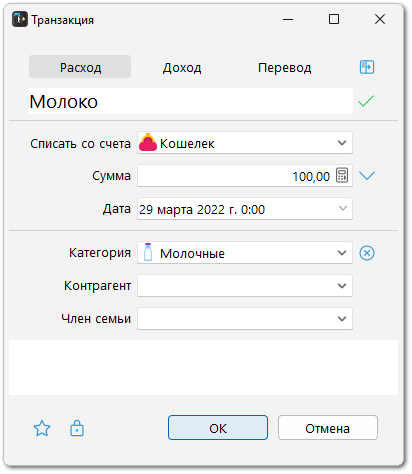 Рекомендуем выбирать осмысленное и уникальное название для транзакции. Например: продукты, одежда, алкоголь - если ведете учет финансов по-крупному. Или хлеб, ботинки, вино - если ведете учет домашних финансов детально. Это позволит в дальнейшем вводить аналогичные расходы очень быстро, набрав первые буквы названия и выбрав транзакцию из списка – категория, сумма и другие параметры будут заполнены автоматически, достаточно исправить нужные поля и готово. Доходы заносятся в программу аналогично – вы можете выбрать тип транзакции на верхней панели. При переводе денег со счета на счет нужно будет указать курс обмена, если валюты счетов различны. Программа сама подставит текущий курс, но его, скорее всего, придется подкорректировать на тот, по которому фактически была куплена или продана валюта. 2.5 Учет домашних финансов это только началоТеперь вы освоили учет домашних финансов в программе и как только накопите достаточное количество данных можно будет заняться более интересным делом. Ведение домашней бухгалтерии не ограничивается одним только учетом расходов семьи. Учитывать домашние финансы без дальнейшего анализа бессмысленно. Планирование семейного бюджета - вот чему стоит посвятить свое время, именно для этого и нужна программа для ведения домашней бухгалтерии. Рекомендуем также прочитать статьи о том как вести домашнюю бухгалтерию, как планировать семейный бюджет и как копить деньги. 2.6 ФильтрыДомашняя бухгалтерия Alzex Finance Pro имеет мощную и гибкую систему фильтров. Фильтры позволяют выделить только нужную информацию что очень полезно для учета финансов и помогает в планировании семейного бюджета. Наберите часть названия чтобы найти нужную категорию, контрагента, метку и т.п. или выберите нужный фильтр из списка. Красной рамкой выделеные исключающие фильтры. Дважды кликните на фильтре чтобы изменить его тип: включающий или исключающий.  2.7 Пакетное редактированиеПакетное редактирование это мощный инструмент сильно упрощающий ведение семейного бюджета. Самый простой способ назначить категорию или члена семьи, это выделить одну или несколько транзакций и перетащить их мышью в нужную категорию. Для других операций над множеством транзакций домашняя бухгалтерия Alzex Finance предлагает мощный инструмент пакетного редактирования. Пакетное редактирование позволяет не только назначить категорию группе записей, но и переименовать их, задать статус, скрыть записи от других пользователей, запретить редактирование и многое другое. Выберите несколько записей (можно воспользоваться фильтрами для отбора нужных), откройте панель пакетного редактирования и выберите действие. Совет: введите пробел в текстовое поле чтобы очистить описание, комментарий и т.п. у транзакций.  2.8 КалькуляторДомашняя бухгалтерия Alzex Finance имеет встроенный калькулятор, его можно вызвать из главного меню – Инструменты – Калькулятор, а также кнопка запуска калькулятора есть в каждом поле ввода числа или суммы. Калькулятор позволяет производить базовые арифметические операции и хранить одно число в памяти. Память не очищается после закрытия калькулятора, т.е. сохраненные данные можно будет использовать позже в другом месте программы.  2.9 Ввод данных в программуДля упрощения процесса работы с домашней бухгалтерией и экономии времени существуют несколько полезных инструментов для ускорения ввода данных: Создание копий. Любую транзакцию можно скопировать с внесением необходимых исправлений, остальные значения будут идентичными. Автозаполнение. Вам не потребуется вводить название транзакции каждый раз - можно просто выбрать из списка уже существующих названий или набрать первые буквы и программа подставит подходящее название сама. Сохранение даты последней введенной транзакции - позволяет легко создать несколько транзакции "задним числом" без необходимости указывать дату каждой новой транзакции раз за разом. В программе имеется встроенный калькулятор, его можно вызвать из главного меню – Инструменты – Калькулятор, а также кнопка запуска калькулятора есть в каждом поле ввода числа или суммы. Калькулятор позволяет производить базовые арифметические операции и хранить одно число в памяти. Память не очищается после закрытия калькулятора, т.е. сохраненные данные можно будет использовать позже в другом месте программы. 2.10 Экспорт данныхДомашняя бухгалтерия Alzex Finance Pro может экспортировать данные в форматах QIF (Quicken interexchange format), CSV (Comma separated values - данные с разделителями, запятыми) и текст с разделителями (табуляция, запятые и другие). Эти форматы поддерживают большинство программ для ведения семейного бюджета. Файлы формата QIF считаются общепризнанным стандартом обмена информацией между программами домашней бухгалтерии. Однако формат файла жестко ограничен, и далеко не все данные могут быть экспортированы в этом формате. Если вам необходимо экспортировать все поля транзакций, попробуйте экспорт в csv файл. Файлы формата CSV могут быть открыты в программе excel, также такой тип файлов может быть импортирован большинством программ для ведения домашней бухгалтерии. Несмотря на то, что нет четких правил и спецификаций для таких файлов, этот формат позволяет экспортировать максимальное количество данных, тогда как, например, формат qif жестко ограничен и только некоторые данные из нашей программы могут быть экспортированы в этот формат. В главном меню программы – Инструменты – нажмите Экспорт. Откроется окно выбора файла. Выберите тип файла, который вы хотите использовать для экспорта данных (qif, csv или txt), из выпадающего списка в нижней части окна. Введите имя файла и нажмите Сохранить. Откроется окно настроек экспорта, сделайте все необходимые настройки и нажмите ОК. 2.11 Импорт данныхЕсть два основных способа ввода данных в домашнюю бухгалтерию - занесение каждой отдельной транзакции вручную или загрузка данных из онлайн банкинга и импорт загруженного файла. Вы можете импортировать данные в форматах QIF (Quicken Interchange Format), OFX (Open Financial Exchange), CSV (comma separated values) или текстовый файл с разделителями (табуляция, запятые и любые другие). Это наиболее распространенные форматы обмена данными между программами для планирования семейного бюджета. В главном меню программы – Инструменты – нажмите Импорт. Откроется окно выбора файла. Выберите тип файла, который вы хотите импортировать (qif, ofx, csv или txt) , из выпадающего списка в нижней части окна. Найдите и выделите нужный файл и нажмите открыть. Откроется окно импорта, сделайте все необходимые настройки и нажмите ОК. Импорт QIF файла Импорт OFX файла Импорт текстового или CSV файла Откроется окно предварительного просмотра импортируемых транзакций. Здесь вы можете отметить транзакции, которые хотите импортировать. Если все верно - нажмите ОК для завершения импорта, если есть ошибки (неверные даты, числа или вместо текста странные символы) - нажмите Отмена и скорректируйте настройки импорта. Отметьте галочками те транзакции, которые будут импортированы, остальные будут пропущены. По умолчанию не отмечены транзакции, которые уже есть в базе (если была включена опция "Обнаруживать дубликаты"). 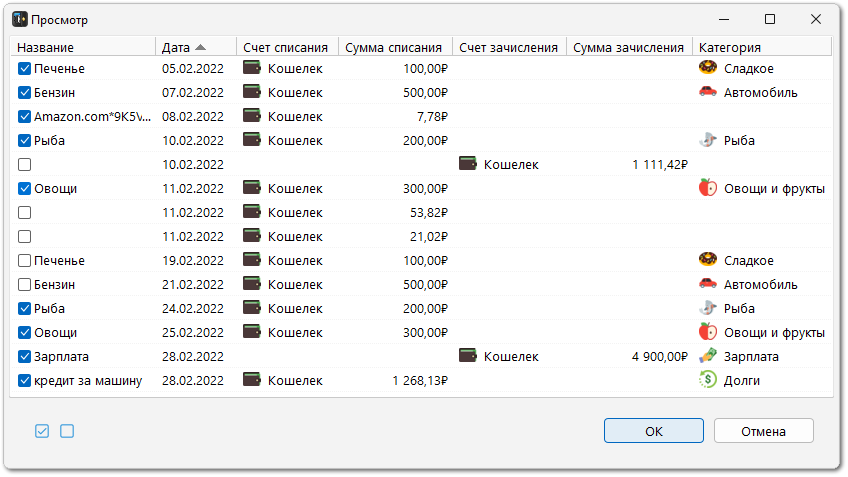 |
